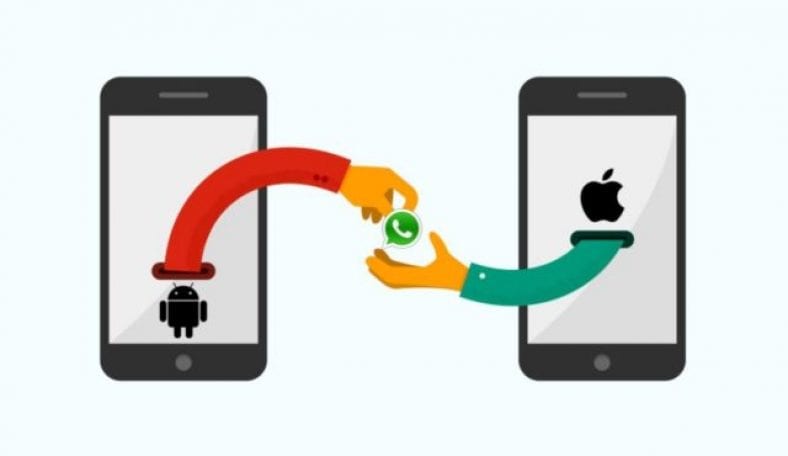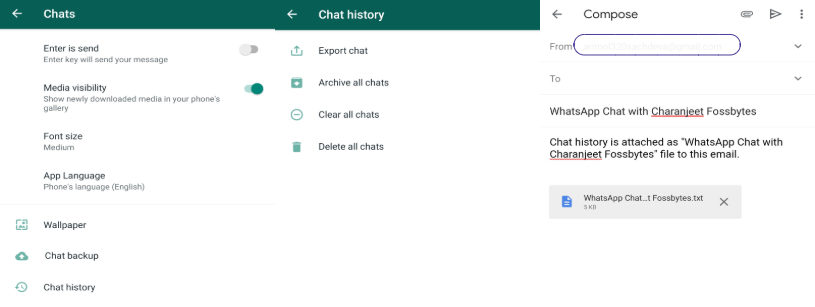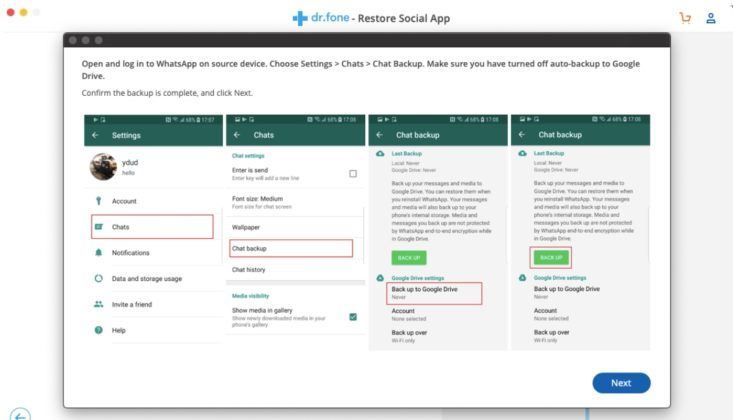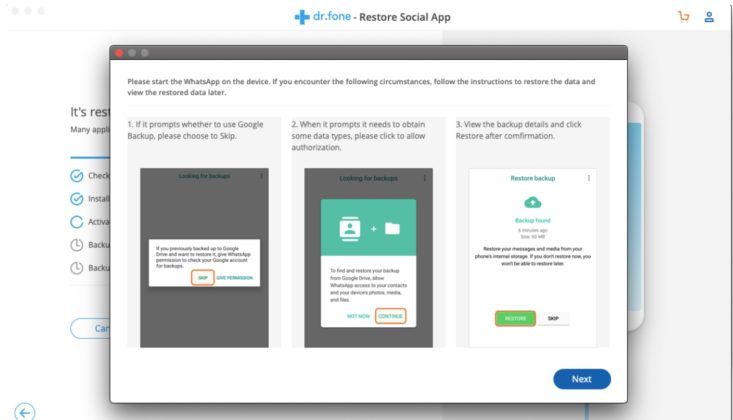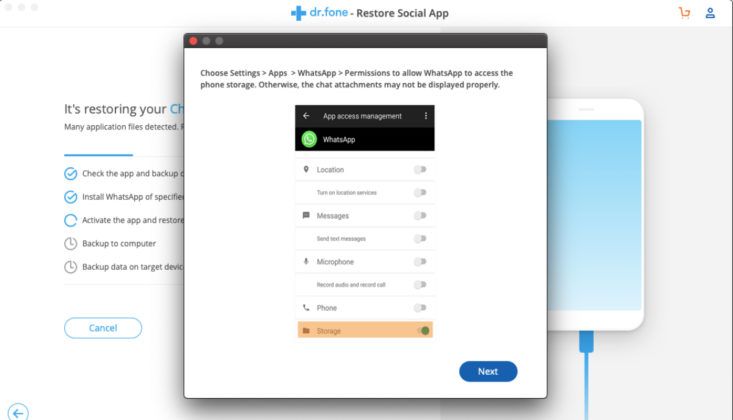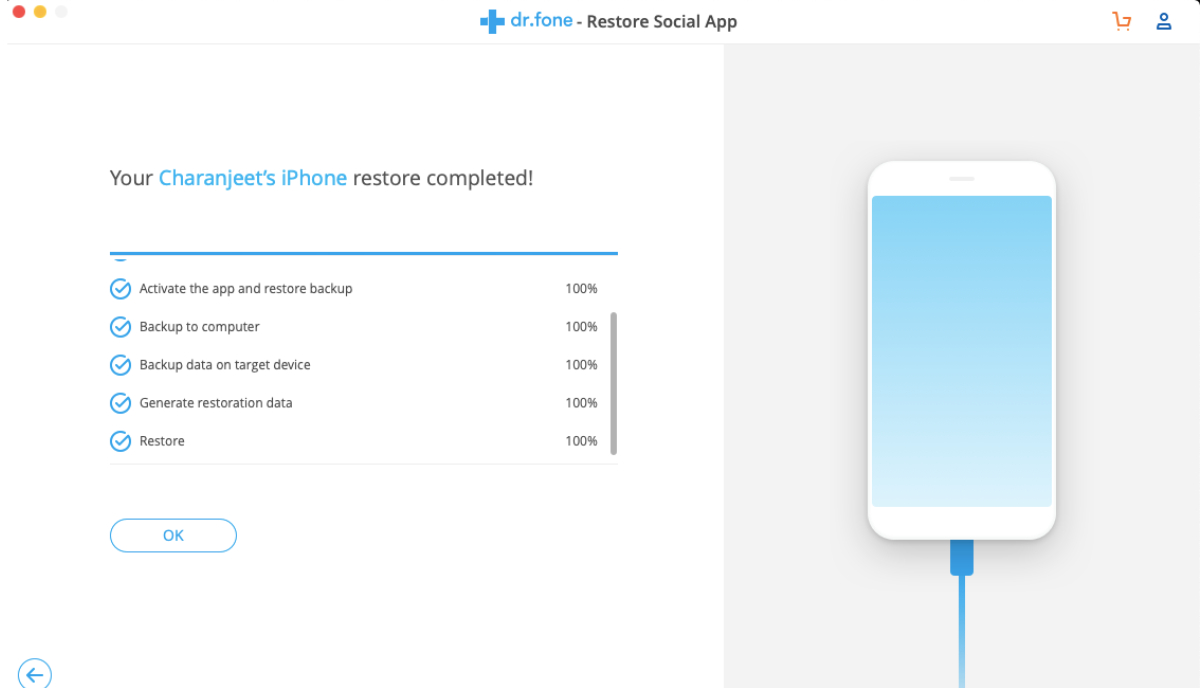လူများစွာသည်ဤ messenger မှတဆင့်ဆက်သွယ်ခြင်းဖြင့်သင်၏ WhatsApp chat ကိုအရန်အဖြစ်ယူခြင်းသည်လိုအပ်ချက်တစ်ခုဖြစ်လာသည်။ Backup သည်သုံးစွဲသူများအားနည်းလမ်းများစွာဖြင့်ကူညီပေးသည်။ ၎င်းသည် WhatsApp မှဖျက်ထားသောစာများကိုပြန်လည်ရယူရန်ကူညီနိုင်သည်။ အကယ်၍ လူတစ် ဦး သည် Android အက်ပလီကေးရှင်းကိုမှားယွင်းဖျက်မိပါကချတ်များကိုပြန်လည်ရယူနိုင်သည်။
အသုံးပြုသူသည်စမတ်ဖုန်းများပြောင်းသည့်အခါ Whatsapp chat backup သည်အသုံးဝင်သည်။ တစ်ယောက်ကသူတို့ရဲ့ဖုန်းအသစ်မှာ WhatsApp ချက်တင်ကိုအလွယ်တကူပြန်ယူနိုင်တယ်။
သတိပေးချက် အသုံးပြုသူသည် Android ဖုန်းတစ်လုံးမှအခြားတစ်ခုကိုပြောင်းသောအခါ၎င်းသည်သာအလုပ်လုပ်သည်။
Android မှ iPhone သို့ Whatsapp Chats ကိုဘယ်လိုလွှဲပြောင်းမလဲ (iPhone မှ Android သို့)
အသုံးပြုသူတစ် ဦး သည် Android မှ WhatsApp ချတ်များကို iPhone သို့အပြန်အလှန်လွှဲပြောင်းရန်ကြိုးစားသောအခါ WhatsApp ၏ restore feature သည်အသုံးမ ၀ င်ဖြစ်လာသည်။ iOS ထုတ်ကုန်များနှင့် Google Backup သည်မကိုက်ညီခြင်းနှင့် Android ထုတ်ကုန်များနှင့် iCloud တို့မကိုက်ညီခြင်းကြောင့်ပြဿနာတက်သည်။
မင်း iPhone ကို Android ကနေ WhatsApp ကိုတရားဝင်လွှဲပြောင်းလို့မရဘူး။
၁။ အီးမေးလ်ဖြင့်စကားပြောပါ
အီးမေးလ်စကားပြောခြင်းသည်သုံးစွဲသူများအား WhatsApp စကားဝိုင်းတစ်ခု၏အီးမေးလ်တစ်စောင်လုံးကိုပို့ခွင့်ပြုသော Whatsapp အင်္ဂါရပ်တစ်ခုဖြစ်သည်။
သင်၏ WhatsApp စကားဝိုင်းအားလုံးကိုစာကြမ်းများအဖြစ်သင်သိမ်းဆည်းနိုင်သည်။ ဒီမှာမင်းလုပ်ရမှာက -
- Whatsapp ဆက်တင်များသို့သွားပါ
- Chat Settings> Chat History> Email Conversation သို့သွားပါ
- ပစ်မှတ်ချတ်ကိုရွေးချယ်ပါ
- မီဒီယာဖြင့်ရွေးပါ၊ မီဒီယာကိုပူးတွဲပါ။
- အီးမေးလ်အက်ပလီကေးရှင်းတွင်သင်သည်အီးမေးလ်လိပ်စာတစ်ခုရိုက်ထည့်။ ၎င်းကိုကွက်လပ်ထားနိုင်သည်။
- ၎င်းကိုအလွတ်ထားခြင်းသည်အီးမေးလ်ကိုအကြမ်းတစ်ခုအဖြစ်အလိုအလျောက်သိမ်းဆည်းလိမ့်မည်။
သင်၏စမတ်ဖုန်းအသစ် (iPhone/Android) တွင်အီးမေးလ်အက်ပ်ကိုဖွင့်ပြီးစကားဝိုင်းကိုစစ်ဆေးပါ။
အီးမေးလ်မှတဆင့်စကားစမြည်ပြောသော WhatsApp ၏အားသာချက်မှာ Android မှ WhatsApp သို့ iPhone သို့ WhatsApp ကိုအတိအကျမလွှဲပြောင်းနိုင်ခြင်းကြောင့်ဖြစ်သည်။
မင်းရဲ့အတိတ်စကားဝိုင်းတွေအားလုံးကိုမင်းဖတ်နိုင်ပေမဲ့သူတို့ကို WhatsApp messenger မှာကြည့်လို့ရမှာမဟုတ်ဘူး။
2. Dr.Fone မှတဆင့်
ဒေါက်တာ Fone သည်နာမည်ကျော် data recovery software ထဲသို့ရောက်နေသည်။ ၎င်းသည်ပြန်လည်ရယူခြင်း၊ အရန်ကူးခြင်း၊ ဒေတာလွှဲပြောင်းခြင်းကဲ့သို့ iOS နှင့် Android ထုတ်ကုန်များအတွက်ကိရိယာမျိုးစုံကိုပံ့ပိုးပေးသည်။
Dr.Fone သည် Android မှ iPhone သို့ data များလွှဲပြောင်းရန်အလွန်ကောင်းသောကိရိယာတစ်ခုဖြစ်သည်၊ အထူးသဖြင့်သင်ပိတ်နေလျှင် iOS သို့ရွှေ့ပါ .
ဒီမှာငါတို့ Dr. ကိုသုံးမယ်။ fone သည် Android မှ iPhone သို့ WhatsApp Messages ကိုလွှဲပြောင်းရန် Social App ကိုပြန်လည်ရယူပါ။ ဤတွင်အဆင့်များ -
- Dr.Fone Restore Social Tool ကို download လုပ်ပါ Mac သို့မဟုတ် Windows အတွက်
- အစီအစဉ်ကိုဖွင့်ပြီး“ WhatsApp မက်ဆေ့ခ်ျများလွှဲပြောင်းပါ” ကိုနှိပ်ပါ။
- သင်၏ Android ကိရိယာအသစ်နှင့် iPhone ကိုသင်၏ကွန်ပျူတာနှင့်ချိတ်ဆက်ပါ
(သင်၏ Android device တွင် USB debugging ကိုခွင့်ပြုပါ။ သင် Android device developer developer options တွင် setting ကိုတွေ့နိုင်သည်) - အစီအစဉ်တွင်ပေါ်လာသောပြတင်းပေါက်ရှိညွှန်ကြားချက်များကိုလိုက်နာပါ။
- အဆုံးတွင်၊ “ သင်၏ iPhone ကိုချုံ့ထားသောနေရာကိုပြန်ယူပါ” ဟူသောသတင်းစကားတစ်ခုရလိမ့်မည်။
- ယခုသင်၏ SIM ကဒ်ကို Android ဖုန်းမှထုတ်။ iPhone တွင်ထည့်ပါ။
Android ကနေ Whatsapp ချက်တင်တွေကိုမလွှဲပြောင်းခင်သင်သိသင့်တဲ့အရာတစ်ခုကတော့ WhatsApp ကဒီနည်းလမ်းကိုမထောက်ခံပါဘူး။ ထို့ကြောင့်၎င်းကိုသင်၏ကိုယ်ပိုင်စွန့်စားမှုဖြင့်သုံးနိုင်သည်။